Αποστολή φαξ με εισαγωγή του αριθμού φαξ/τηλεφώνου
Σε αυτήν την ενότητα περιγράφονται οι λειτουργίες απευθείας κλήσης και αποστολής φαξ με εισαγωγή των αριθμών φαξ/τηλεφώνου.
 Σημαντικό
Σημαντικό
-
Ενδέχεται να είναι δυνατή η αποστολή των φαξ σε μη επιθυμητούς παραλήπτες λόγω εσφαλμένων κλήσεων ή εσφαλμένης καταχώρησης αριθμών φαξ/τηλεφώνου. Κατά την αποστολή σημαντικών εγγράφων, συνιστάται να τα αποστέλετε αφού μιλήσετε στο τηλέφωνο.
-
Τοποθετήστε τα έγγραφα στη γυάλινη επιφάνεια σάρωσης ή στο ADF.
 Σημαντικό
Σημαντικό-
Όταν αποστέλλετε ένα έγγραφο διπλής όψης, τοποθετήστε το έγγραφο στη γυάλινη επιφάνεια σάρωσης. Δεν είναι δυνατή η αυτόματη σάρωση και αποστολή εγγράφων διπλής όψης από τον ADF.
 Σημείωση
Σημείωση-
Για περισσότερες λεπτομέρειες σχετικά με τους τύπους και τις καταστάσεις των εγγράφων και τον τρόπο τοποθέτησης των εγγράφων:
-
-
Κινήστε την οθόνη ΕΙΣΟΔΟΣ και πατήστε το εικονίδιο
 ΦΑΞ (FAX).
ΦΑΞ (FAX).Εμφανίζεται η οθόνη αναμονής φαξ.
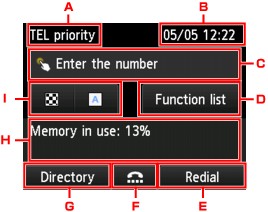
-
Λειτουργία λήψης
Εμφανίζεται η τρέχουσα επιλεγμένη λειτουργία λήψης.
-
Ημερομηνία και ώρα
Εμφανίζονται η ημερομηνία και η ώρα.
-
Πεδίο καταχώρησης των αριθμών φαξ/τηλεφώνου
Πατήστε για να εμφανιστεί η οθόνη εισαγωγής των αριθμών φαξ/τηλεφώνου.
-
Λίστα λειτ. (Function list)
Μπορείτε να χρησιμοποιήσετε κάθε λειτουργία φαξ για να αλλάξετε τη ρύθμιση για το φαξ.
-
Επαν. κλήσης (Redial)
Πατήστε για την αποστολή φαξ με επανάκληση.
-
Κλήση ανοιχτής ακρόασης
Πατήστε για την αποστολή φαξ με τη λειτουργία κλήσης ανοιχτής ακρόασης.
-
Κατάλογος (Directory)
Μπορείτε να επιλέξετε έναν αριθμό φαξ/τηλεφώνου που έχει καταχωρηθεί.
-
Τρέχουσα κατάσταση
Εμφανίζεται η τρέχουσα κατάσταση.
-
Αντίθεση και ανάλυση σάρωσης
 Σημείωση
Σημείωση-
Εάν δεν έχετε ρυθμίσει ακόμη το μηχάνημα για την αποστολή/λήψη φαξ, το μήνυμα για τη ρύθμιση εμφανίζεται στην οθόνη αφής όταν πατάτε για πρώτη φορά το κουμπί ΦΑΞ (FAX) στην οθόνη ΕΙΣΟΔΟΣ. Όταν πραγματοποιείτε ρύθμιση για τη λειτουργία φαξ, ακολουθήστε τη διαδικασία σύμφωνα με τις οδηγίες στην οθόνη αφής.
-
-
Καλέστε τον αριθμό φαξ/τηλεφώνου του παραλήπτη.
-
Πατήστε το πεδίο καταχώρησης των αριθμών φαξ/τηλεφώνου.
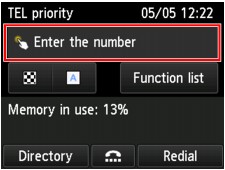
-
Πληκτρολογήστε τον αριθμό φαξ/τηλεφώνου.
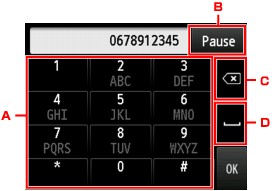
-
Αριθμητικά πλήκτρα
Γίνεται καταχώριση του αριθμού.
-
Παύση (Pause)
Καταχωρεί τον χαρακτήρα "Π" για την παύση.
-
Διαγραφή
Διαγράφει τον αριθμό που έχει καταχωριστεί.
-
Κενό διάστημα
Εισαγάγει ένα κενό διάστημα.
-
-
Πατήστε στο OK.
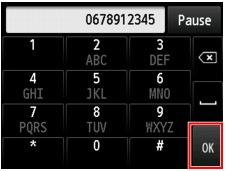
Η οθόνη αφής επιστρέφει στην οθόνη αναμονής φαξ.
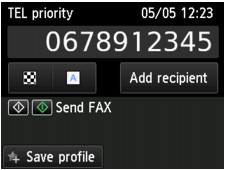
 Σημείωση
Σημείωση-
Αν πατήσετε Αποθ.προφίλ (Save profile), μπορείτε να καταχωρήσετε τις τρέχουσες ρυθμίσεις εκτύπωσης ως προσαρμοσμένη ρύθμιση.
-
-
Πατήστε το κουμπί Χρώμα (Color) για έγχρωμη αποστολή ή το κουμπί Μαύρο (Black) για ασπρόμαυρη αποστολή.
Το μηχάνημα ξεκινά τη σάρωση του εγγράφου.
 Σημαντικό
Σημαντικό-
Η αποστολή έγχρωμου φαξ είναι διαθέσιμη μόνο όταν το μηχάνημα φαξ του παραλήπτη υποστηρίζει τις λειτουργίες έγχρωμου φαξ.
-
Μην ανοίγετε το κάλυμμα εγγράφων αν δεν ολοκληρωθεί η σάρωση.
-
-
Έναρξη σάρωσης.
-
Εάν τοποθετήσετε το έγγραφο στον ADF:
Το μηχάνημα σαρώνει το έγγραφο με αυτόματο τρόπο και ξεκινά την αποστολή του φαξ.
 Σημείωση
Σημείωση-
Για να ακυρώσετε μια αποστολή φαξ, πατήστε το κουμπί Στοπ (Stop). Για να ακυρώσετε μια αποστολή φαξ την ώρα που εκτελείται, πατήστε το κουμπί Στοπ (Stop) και, κατόπιν, ακολουθήστε τις οδηγίες στην οθόνη αφής.
-
Εάν παραμένουν έγγραφα στον ADF αφού πατήσατε το κουμπί Στοπ (Stop) στη διάρκεια της σάρωσης, εμφανίζεται το μήνυμα Έγγραφο στο ADF. Πατήστε [OK] για να αφαιρέσετε το έγγραφο. (Document in ADF. Tap [OK] to eject document.) στην οθόνη αφής. Πατώντας OK, γίνεται αυτόματα εξαγωγή των υπόλοιπων εγγράφων.
-
-
Εάν τοποθετήσετε το έγγραφο στη γυάλινη επιφάνεια σάρωσης:
Μετά την ολοκλήρωση της σάρωσης του εγγράφου, εμφανίζεται η οθόνη επιβεβαίωσης όπου σας ζητείται να τοποθετήσετε το επόμενο έγγραφο.
Για να στείλετε το σαρωμένο έγγραφο, πατήστε Αποστ. τώρα (Send now) για να ξεκινήσει η αποστολή του.
Για να στείλετε δύο ή περισσότερες σελίδες, ακολουθήστε το μήνυμα για να τοποθετήσετε την επόμενη σελίδα και πατήστε Σάρωση (Scan). Μετά τη σάρωση όλων των σελίδων, πατήστε Αποστ. τώρα (Send now) για να ξεκινήσει η αποστολή.
 Σημείωση
Σημείωση-
Για να ακυρώσετε την αποστολή ενός φαξ, πατήστε το κουμπί Στοπ (Stop).
-
-
 Σημείωση
Σημείωση
-
Όταν το μηχάνημά σας είναι συνδεδεμένο με ένα σύστημα PBX (Private Branch Exchange), ανατρέξτε στις οδηγίες λειτουργίας του συστήματος για λεπτομέρειες σχετικά με την κλήση του αριθμού φαξ/τηλεφώνου του παραλήπτη.
-
Σε περίπτωση που το μηχάνημα δεν μπορεί να στείλει φαξ, όπως όταν η γραμμή του παραλήπτη είναι κατειλημμένη, μπορεί να επαναλάβει αυτόματα την κλήση του αριθμού μετά από καθορισμένο χρονικό διάστημα. Η αυτόματη επανάληψη κλήσης είναι ενεργοποιημένη από προεπιλογή.
-
Τα μη απεσταλμένα έγγραφα, όπως αυτά για τα οποία εκκρεμεί επανάκληση, αποθηκεύονται στη μνήμη του μηχανήματος. Τα έγγραφα δεν αποθηκεύονται σε περιπτώσεις σφάλματος αποστολής.
-
Μην αποσυνδέετε το καλώδιο τροφοδοσίας έως ότου γίνει αποστολή όλων των εγγράφων. Εάν αποσυνδέσετε το καλώδιο τροφοδοσίας, διαγράφονται όλα τα μη απεσταλμένα έγγραφα που είναι αποθηκευμένα στη μνήμη του μηχανήματος.


